Содержание
Как сбросить пароль Apple ID
Miguel Tomás / unsplash
Если вы забыли свой пароль Apple ID, это может вызвать некоторые проблемы при использовании вашего устройства, так как Apple ID влияет почти на все использования вашего iPhone. К счастью, есть решения этой проблемы.
Ваш Apple ID дает вам доступ к вашему iCloud, устройствам и многому другому. Таким образом, без него вы можете быть заблокированы от важной части вашей личной и даже профессиональной жизни.
Итак, ниже будут упомянуты методы, которые могут помочь вам решить эту проблему.
Через приложение «Настройки»
Если вы хотите сбросить пароль Apple ID с помощью приложения «Настройки», вам следует выполнить шаги, которые будут упомянуты в разделе ниже:
- Прежде всего, вы должны перейти в приложение «Настройки». и нажмите на свое имя вверху, затем выберите Пароль и безопасность , за которым следует Изменить пароль .

- После этого вы должны ввести код доступа, которым вы разблокируете свое устройство, затем вам потребуется добавить новый пароль в поля на следующем экране и нажать Изменить .
- Чтобы завершить процесс, вам необходимо ввести новый пароль на других устройствах Apple
Через веб-сайт iForgot
будут упомянуты в разделе ниже:
- Прежде всего, вам нужно зайти на iForgot.apple.com и ввести свой Apple ID, затем нажать Продолжить .
- После этого вы должны ввести код доступа вашего устройства и нажать Продолжить .
- Чтобы завершить процесс, дважды введите новый желаемый пароль, затем нажмите Далее или Изменить . Это зависит от устройства.
Через устройство друга
Если у вас нет доступа к вашему собственному iPhone или iPad, вы можете попросить друга помочь вам либо через приложение поддержки Apple (более новые устройства), либо через приложение «Найти iPhone» (iOS 9–12).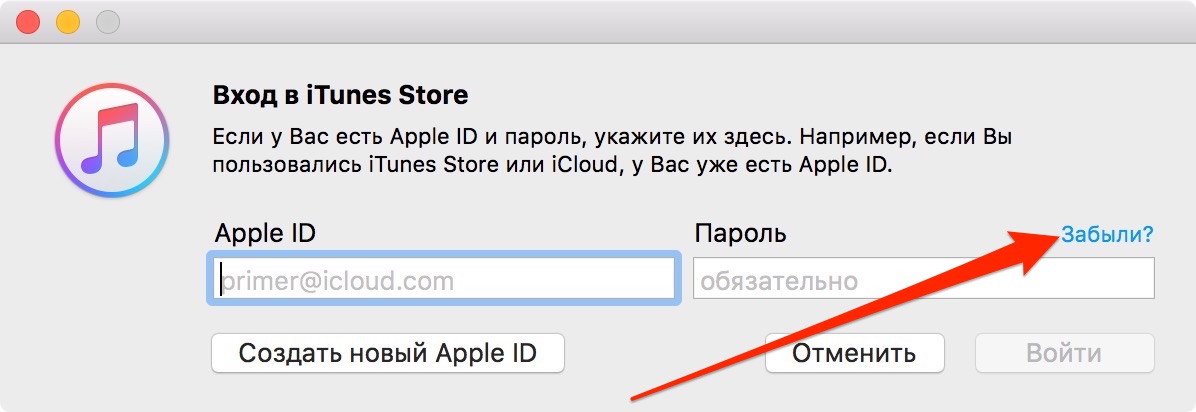
Через Приложение поддержки Apple:
- Прежде всего, они должны установить приложение поддержки Apple.
- После этого они должны нажать Пароли и безопасность .
- Затем они должны нажать Сбросить пароль Apple ID затем Начало работы , а затем Другой Apple ID .
- Чтобы завершить процесс, им потребуется ввести ваш Apple ID, установить новый пароль и следовать инструкциям, пока не появится подтверждающее сообщение.
Через Find My iPhone: Ваш друг должен зайти в приложение Find My iPhone и, когда ему будет предложено войти в систему, он должен убедиться, что поле Apple ID пусто. Затем они должны нажать на Забыли Apple ID или пароль и следуйте инструкциям на экране.
Как сбросить пароль Apple ID на Mac
Если вы хотите сбросить пароль Apple ID на Mac, выполните действия, описанные в следующем разделе:
- Прежде всего, вам следует нажмите на меню Apple, расположенное в верхнем левом углу экрана, а затем нажмите на Системные настройки .

- После этого следует выбрать Apple ID .
- Затем нажмите Пароль и безопасность , затем Изменить пароль .
- Далее вас могут попросить ввести пароль учетной записи администратора, а затем нажать Ok .
- Чтобы завершить процесс, дважды введите новый пароль, как будет предложено, затем нажмите Изменить
Как сбросить свой Apple ID с помощью функции восстановления учетной записи Apple
Если вы хотите сбросить свой Apple ID через Apple функция восстановления учетной записи, вы должны выполнить шаги, которые будут упомянуты в разделе ниже:
- Прежде всего, вы должны зайти в приложение «Настройки» и нажать на свое имя, которое можно найти в верхней части экрана
- После этого вы должны нажать Пароль и безопасность
- Затем нажмите Восстановление учетной записи .
- Затем дважды нажмите Добавить контакт для восстановления .

- Чтобы завершить процесс, вы должны ввести свой пароль Apple ID и, следуя инструкциям, выбрать нужные контакты для восстановления.
Как видите, забыть пароль от Apple ID — не трагедия.
Обсудить
Статьи по теме
Еще для вас
Как получить длинный (но числовой) пароль на iPhone/iPad
Джоанной Стерн в Wall Street Journal относительно относительно простого способа «серфинга через плечо», чтобы увидеть ваш четырехзначный код доступа и оттуда украсть весь ваш Apple ID. У пользователей Android та же проблема — с помощью PIN-кода злоумышленник с вашим телефоном может также изменить пароль вашей учетной записи Google.
На случай, если вы не слышали о проблеме, я кратко опишу метод (на iOS) и последствия. Затем я дам вам решение, которое может быть проще для вас, чем некоторые другие, о которых вы, возможно, слышали.
На устройствах iOS вы можете использовать код доступа или пароль для разблокировки телефона (и дополнительно использовать биометрию с Touch ID или Face ID). Код доступа по умолчанию состоит из четырех цифр, но вы также можете сделать его 6-значным или использовать буквенно-цифровой пароль.
Код доступа по умолчанию состоит из четырех цифр, но вы также можете сделать его 6-значным или использовать буквенно-цифровой пароль.
Если вы используете длинный пароль для защиты своего телефона, маловероятно, что кто-то, заглянув вам через плечо, сможет определить пароль, но короткий числовой код (особенно 4 цифры) установить невероятно легко. Допустим, кто-то узнает ваш код, а затем украдет ваш телефон.
Вот открытие, которое сделала Джоанна Стерн или, по крайней мере, сообщила. Если вы откроете «Настройки» на своем телефоне, а затем коснетесь своего аватара вверху, чтобы перейти в Apple ID, iCloud+, «Медиа» и «Покупки». Оттуда перейдите в «Пароль и безопасность», и вверху вы увидите «Изменить пароль».
В каждой системе, которую я когда-либо использовал в своей жизни, опция «Изменить пароль» требует знания текущего пароля. Но не на iOS. Вместо того, чтобы запрашивать текущий пароль, вам будет предложено ввести только код для разблокировки телефона .
Выберите пароль и безопасностьИзменить парольПароль может изменить пароль Apple ID
Подумайте об этом. Вы приложили большие усилия, чтобы использовать длинный и надежный пароль для защиты своего Apple ID, но кто-то, кто знает простой код для разблокировки вашего iPhone или iPad, теперь владеет вами. Разумно предположить, что ваш Apple ID также является вашим основным адресом электронной почты. Угадайте, что идет на ваш адрес электронной почты? Сброс пароля на других сервисах.
Теперь кто-то может изменить ваш пароль Apple ID, войти в него на iCloud.com, перейти на веб-сайт вашего банка и изменить там свой пароль.
Если вы используете iCloud Keychain для хранения своих паролей, у них теперь есть все из них, даже не утруждая себя их изменением.
Они буквально украдут Драгоценности Короны, просто зная ваш код доступа к вашему телефону.
Я часто думаю о 4-значном коде доступа в других контекстах. Вы когда-нибудь использовали один и тот же код, чтобы отключить домашнюю сигнализацию? Это тот же код, что и на банкомате? Тот же код на шкафчике в спортзале? Если что-то из этого совпадает, довольно легко украсть даже больше, чем ваш доступ к Apple ID.
Но что мы можем с этим поделать?
Ладно, хватит тревожных разговоров. Что лучше всего сделать, чтобы защитить себя? Лучшее, что вы можете сделать, это изменить код доступа вашего телефона на длинный буквенно-цифровой пароль. Чем он длиннее и сложнее, тем труднее кому-то увидеть и запомнить то, что вы печатаете.
Хотя это, безусловно, лучший вариант, он может быть непрактичным для вас, или вы можете сопоставить вероятность того, что это произойдет с вами, с тем, насколько раздражает эта крошечная клавиатура для точного ввода и отказа от использования буквенно-цифрового пароля.
Другой вариант — выбрать 6-значный пароль вместо 4-значного по умолчанию. Хотя 6 сложнее смотреть и запоминать, чем 4, не , а намного сложнее. Пользователь с плеча также может видеть, прежде чем вы начнете печатать, что нужно заполнить 6 точек, а не 4, поэтому они могут быть готовы просмотреть все 6.
Таким образом, цифровой код доступа слишком легко определить, а буквенно-цифровой пароль слишком сложно ввести… но на самом деле есть золотая середина.
Оказывается можно создать пароль неопределенной длины!
Если вы зайдете в «Настройки» и выберите «Идентификатор лица и код-пароль», а затем выберите «Изменить код-пароль», вам будет предложено ввести текущий код-пароль/пароль. Как только вы пройдете эту подсказку, она предложит вам три варианта.
- Пользовательский буквенно-цифровой код
- Пользовательский Цифровой Код
- 4-значный цифровой код
После этого вы вводите числовой код любой длины на ваш выбор (чем длиннее, тем лучше). Самое интересное в неопределенной длине — это то, как она меняет внешний вид вашего экрана блокировки. Вместо того, чтобы показывать 4 точки для 4-значного кода доступа или 6 точек для 6-значного кода доступа, он просто говорит «Введите пароль» с текстовым полем под ним. Никто, кроме вас, не знает, сколько цифр в вашем коде.
Выберите Face ID и парольВыберите Изменить парольВыберите пользовательский цифровой код Экран блокировки не показывает количество цифр
Очевидно, что длинный цифровой код не так хорош, как буквенно-цифровой пароль.


